系统:PC
日期:2025-02-27
类别:办公软件
版本:v32.4.0.1
CAD迷你家装2022r1最新破解版是一款专门针对家装设计的电脑软件,旨在帮助设计师和装修公司更加高效地进行家装设计和规划。该软件基于CAD平台,拥有丰富的家装设计工具和功能,包括绘制户型图、家具布置、水电设计、墙面地面设计、灯具布置等,让设计师可以轻松创建出各种风格的家居设计。
CAD迷你家装2022r1最新破解版还拥有强大的素材库和模板库,让设计师可以轻松获取各种风格的家居素材和模板,丰富设计内容。软件还支持多种文件格式的导入和导出,方便设计师与其他设计师或施工方进行协作和沟通。同时CAD迷你家装2022r1最新破解版还拥有智能化的设计工具和功能,如智能布局、智能测量、智能材料统计等,帮助设计师更加高效地进行设计和规划。
1、支持多窗口、极速浏览DWG图纸
2、支持并兼容AutoCAD从R14到2012所有版本的格式;
3、支持转pdf文件、打印、尺寸、坐标、测量和CAD云字体自动适配下载;
4、支持按尺寸精确绘图、编辑、以及图形的组合、分解,复制粘贴、填颜色;转存为图片、打开、插入图片等等;
5、支持布局、图层、云线、坐标标注、截图、共享协同等。 新版改进 1、完善了图形的各种功能;
2、简洁明了的全新界面;
3、文字、线型、颜色等应用更加丰富且简单;
4、解决了少部分电脑由于VC库不兼容而打不开的问题;
小巧灵活
软件小巧灵活,完全兼容从AutoCAD14-2019各版本的DWG格式;
家装全能
集家装户型设计、家居陈设、给排水、电气灯光、采暖空调等所有功能于一体,相比传统CAD,可大幅提高效率;
简单易用
软件简单易用,即可作为室内设计师的专业工具,又能满足普通用户制作自己的家装设计方案。
1、下载安装CAD迷你画图完毕后打开该软件,如下图所示,上方菜单栏里有操作的功能按钮,CAD迷你画图上基本画图功能这个软件上都有。我们可以点击正上方位置有【新建图纸】功能选项,就可以制作CAD图了。
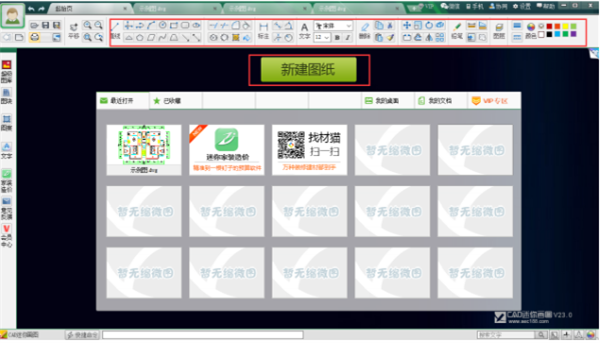
2、接着就可以进入新建图纸界面,通过上方菜单栏里标红框位置的功能按钮可以在绘图区域绘制直线,矩形,圆形等图形,如下图所示。
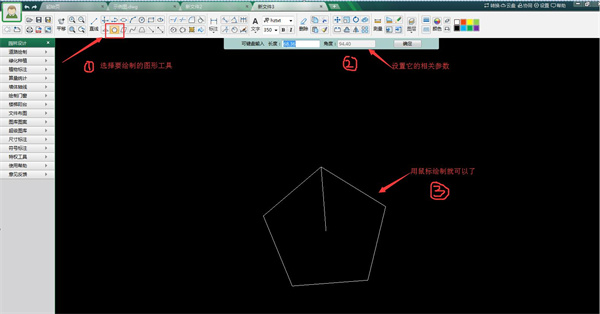
3、图形绘制完成后,接下来你可以点击上方菜单栏红框位置的功能按钮,可以实现延伸,修剪,倒圆角,填充,区域填色等绘图功能,如下图所示。
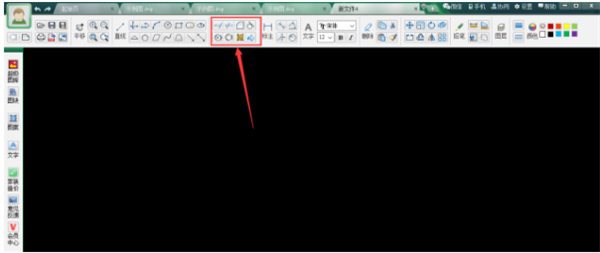
4、点击上方菜单栏红框位置的功能按钮,可以实现图形标注的功能,比如标注直线的长度,半径等,如下图所示。

5、点击上方菜单栏里的红框位置的功能按钮,可以实现图形的移动,缩放,旋转,打散,打断,镜像等功能,下图为对图形进行缩放操作。

6、点击上方菜单栏里的红框位置的功能按钮,可以修改图形的线条颜色,如下图所示。

7、图形绘制完毕之后,点击上方菜单栏里的【保存】按钮,可以将使用CAD迷你画图软件绘制的图形保存为dwg格式,使用正规的autocad软件即可打开。
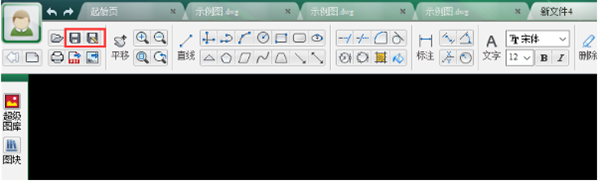
五步快速绘制室内 CAD 平面图
项目:室内 CAD 平面图如下图所示:

步骤一:按尺寸绘制轴线
使用 画初始轴线,再用 把其他轴线按尺寸画完。
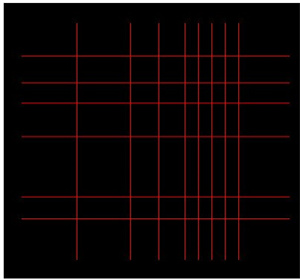
步骤 2:沿轴线绘制墙体
此图墙宽度均为 240。使用 ,墙宽度选 240,沿轴线将墙画出。
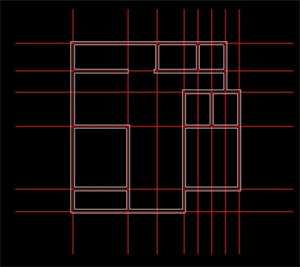
步骤 3:在墙上自动插入窗
窗定位:算出窗中心点位置,用 和 画出辅助的轴线;再使用 ,选择窗宽度,在正确位置插入窗。(C1 窗宽 1800,C2 窗宽 900)关闭轴线的图层检查一下:
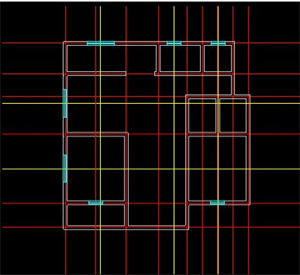
步骤 4:在墙上自动插入绘制门
使用 ,选择门的宽度,在墙体上添加门。(M0 门宽 900,M1门宽 800,M2 门宽 700)
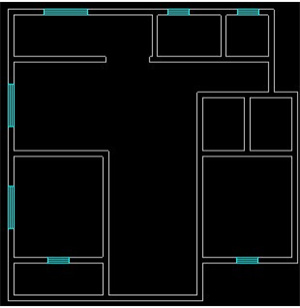
步骤 5:添加构造柱、文字注释、尺寸标注
使用 添加构造柱

使用 添加文字注释
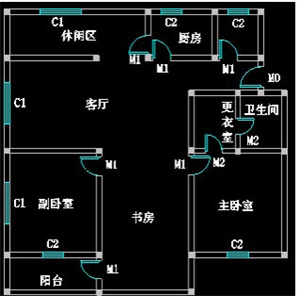
使用 添加尺寸标注
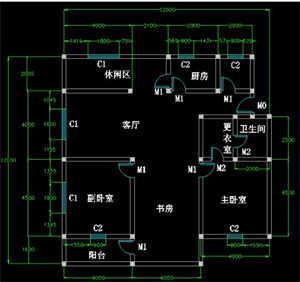
CTRL+A 选择图形中的对象
CTRL+SHITF+A 切换组
CTRL+B 切换捕捉
CTRL+C 将对象复制到剪贴板
CTRL+SHIFT+C 使用基点将对象复制到剪贴板
CTRL+D 切换“动态 UCS”
CTRL+E 在等轴测平面之间循环
CTRL+F 切换执行对象捕捉
CTRL+G 切换栅格
CTRL+H 切换 PICKSTYLE
CTRL+I 切换 COORDS
CTRL+J 重复上一个命令
CTRL+L 切换正交模式
CTRL+M 重复上一个命令
CTRL+N 创建新图形
CTRL+O 打开现有图形
更多CAD迷你画图快捷键你可以点击软件界面下方的”快捷命令表“,点击后会打开一个记事本文档,然后查找使用就可以了,非常便捷。如下图所示:

为什么我用"CAD迷你看图/CAD迷你画图",打开图纸是黑屏,或闪烁不停?
一、因为CAD迷你看图/画图默认是采用OpenGL图形引擎,少部分显示卡不支持CAD 专业图形显示模式,您可以按如下图示在软件的【设置】中调整显示模式:

二、或者因为电脑显卡驱动未正确安装,建议按以下步骤操作:
1、在驱动精灵在线版中打开【在线监测显卡驱动】,点击立即体验,注意请使用IE浏览器
2、体验完成后在列出的可升级驱动程序中若有 “显示适配器” ,请下载并更新显卡驱动。
如果大家尝试上述办法后并未改善,确保显卡驱动已经正确安装,但还是特别卡、打开图纸花屏或闪动。那你可以再尝试将图形硬件加速调低。
具体操作如下:选择"开始" →"设置" →"控制面板" →"显示"。 在弹出的对话框中选择"属性"→"设置"→"高级"→"性能"。 调低"图形硬件加速"等级。在默认情况下是完全加速,把它调到基本加速,也就是从左数第二格,或者是完全不加速。 调整完成后需要重新启动计算机,使新的设置生效。
cad迷你画图怎样按页转成pdf
1、打开cad迷你画图软件,打开软件后,点击【打开图纸】选项。
2、在打开的窗口中选择您要打开的图纸,点击【打开】就可以了。
3、打开图纸后,您可以自行修改图纸的参数设置。
4、修改完成后,点击cad迷你画图工具栏中的【PDF】按钮,就可以将DWG文件转换为PDF文件了。
5、打开pdf文件查看 内容效果,这样可以带着pdf,很方便的打印出新房子格局的图纸了
热门推荐
更多版本

CAD迷你家装2022R1绿色版36.3MB办公软件v32.4.0.1
查看
CAD迷你家装VIP破解版永久免费版36.3MB图形图像v32.4.0.1
查看
CAD迷你家装破解版36.3MB行业软件v32.4.0.1
查看
CAD迷你家装免费版36.3MB行业软件v2022R1
查看相关应用
实时热词
评分及评论
点击星星用来评分